
Erstellen von Hot-Folders
Aktivieren Sie im Hauptbildschirm das Kontrollkästchen [Use Hot Folders] und klicken Sie auf [Edit Hot Folders].
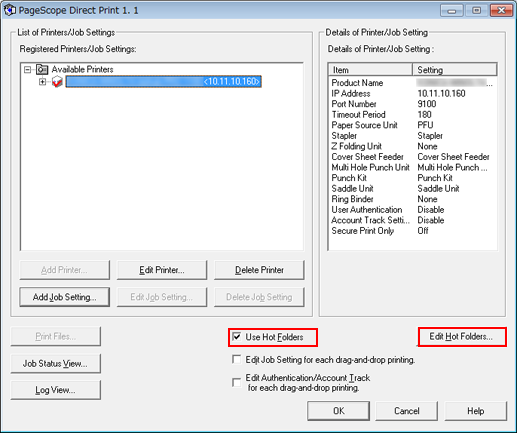
Der Bildschirm [Hot-Folder-Einstellungen] wird angezeigt.
Klicken Sie auf [Hinzufügen].
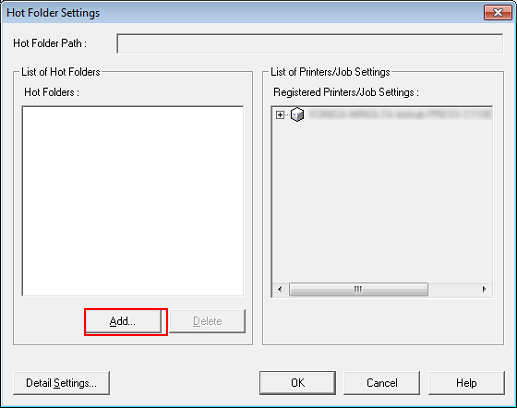
Wenn Sie bereits andere Hot-Folder erstellt haben, werden dieser in der [List of Hot Folders] angezeigt.
Wählen Sie den Ordner, den Sie als Hot-Folder verwenden möchten, aus und klicken Sie auf [OK].
Beispiel: Ein Ordner mit dem Namen "Hot Folder" wurde ausgewählt.
Bei Bedarf können Sie einen neuen Ordner, der mit [Make New Folder] erstellt wurde, als Hot-Folder festlegen.
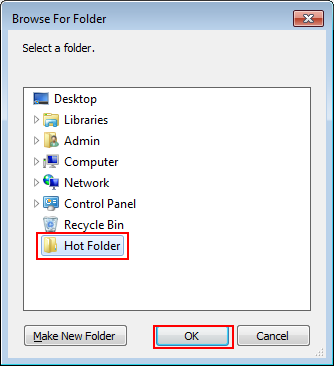
Der ausgewählte Ordner wird in der [List of Hot Folders] registriert.
Wählen Sie in der [List of Hot Folders] den Ordner aus. Wählen Sie in der [List of Printers/Job Settings], den Drucker/die Auftragseinstellung aus, die dem Hot-Folder zugewiesen werden soll, und klicken Sie auf [OK].
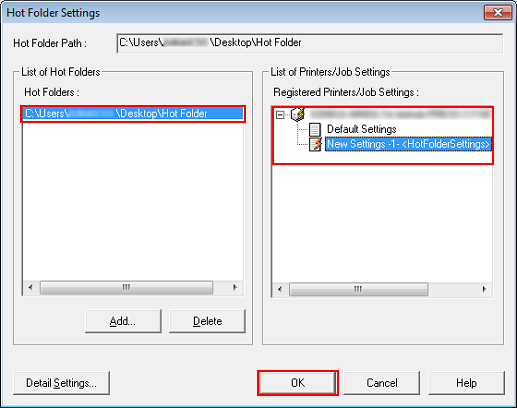
Klicken Sie im Hauptbildschirm auf [OK].

Ein Hot-Folder wird erstellt und das Symbol des Ordners ändert sich so wie unten dargestellt.